مواد جي جدول
بي ايس او ڊي يا بليو اسڪرين آف ڊيٿ ظاهر ٿئي ٿو جڏهن توهان جو آپريٽنگ سسٽم هڪ خطرناڪ سسٽم جي غلطي کي ڳولي ٿو. هي نقص ڪٿي به نه اچي ٿو، جيڪو توهان ڪري رهيا آهيو ان کان توهان کي روڪي رهيو آهي، ۽ توهان جي سسٽم کي ٻيهر شروع ڪندو ته جيئن ڪوشش ڪري ان خطرناڪ غلطي کان نجات حاصل ڪري سگهي.
جيتوڻيڪ اها خرابي تمام گهٽ ٿيندي آهي ونڊوز اپڊيٽ جي بهتر رليز جي ڪري، بليو اسڪرين موت جو (BSOD) غلطيون اڃا به ٿي سگهن ٿيون خاص طور تي جيڪڏهن توهان وٽ پراڻو ڊرائيور آهي.
سڀ کان وڌيڪ عام غلطين جو ڪوڊ جيڪو بليو اسڪرين آف ڊيٿ (BSOD) سان گڏ اچي ٿو اهو آهي نازڪ عمل ڊيڊ ايرر ڪوڊ. گهڻو ڪري، اهو خراب ٿيل ونڊوز سسٽم فائلن، نازڪ سسٽم پروسيسنگ اپڊيٽ، يا سسٽم ڊرائيور مسئلن جي سبب آهي.
اسان مٿين مسئلن کي حل ڪرڻ جا طريقا گڏ ڪيا آهن جيڪي توهان کي درست ڪرڻ لاء انجام ڏئي سگهو ٿا Windows 10 موت جي بليو اسڪرين (BSOD) ايرر ڪوڊ “نازڪ پروسيس ختم ٿي ويو.”
پهريون طريقو – لانچ ڪريو هارڊويئر ۽ ڊيوائس ٽربل شوٽر
هارڊويئر ۽ ڊيوائس ٽربل شوٽنگ ٽول ڊيوائسز جي سسٽم ڊرائيورز جي مسئلن کي ڳولي ۽ حل ڪري سگھي ٿو جيڪي تازو آهن. سسٽم ۾ نصب. هي اوزار عام مسئلن کي اسڪين ڪري ٿو جيڪي نئين نصب ٿيل ڊوائيسز سان لاڳاپيل آهن ۽ انهن کي درست ڪري ٿو.
- پنهنجي ڪيبورڊ تي "ونڊوز" ۽ "R" کي دٻايو ۽ ٽائپ ڪريو "msdt.exe - id DeviceDiagnostic” ۽ “Enter” کي دٻايو.
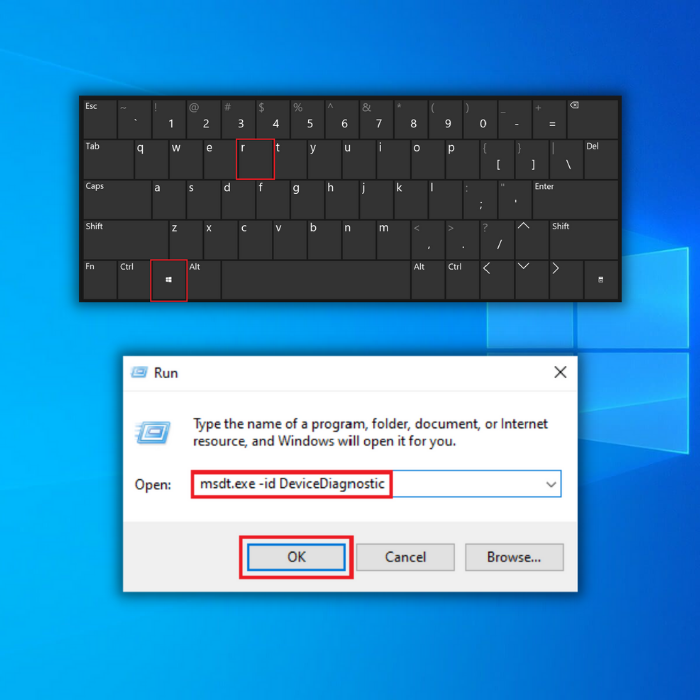
- هارڊويئر ۽ ڊيوائسز ٽربل شوٽر ٽول ۾، ”ايڊوانسڊ“ تي ڪلڪ ڪريو ۽ پڪ ڪريو ته ”لاڳو ڪريو“ تي چيڪ لڳايو.مرمت خودڪار طور تي" ۽ ڪلڪ ڪريو "اڳيون"
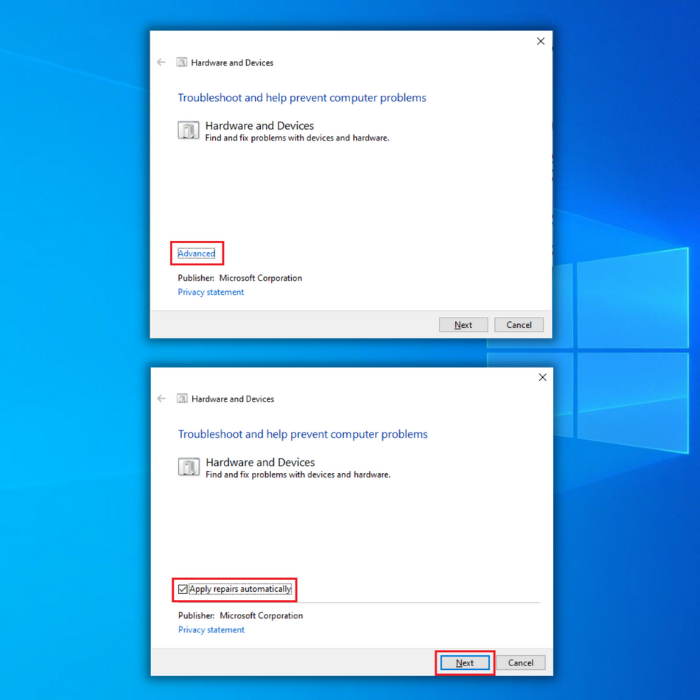
- "اڳيون" تي ڪلڪ ڪرڻ کان پوء، اوزار وري نصب ٿيل ڊوائيسز سان ڪنهن به مسئلي لاء ڳولڻ شروع ڪندو. پروسيس مڪمل ٿيڻ لاءِ انتظار ڪريو ۽ عمل کي مڪمل ڪرڻ لاءِ اسڪرين تي ڏنل هدايتن تي عمل ڪريو.
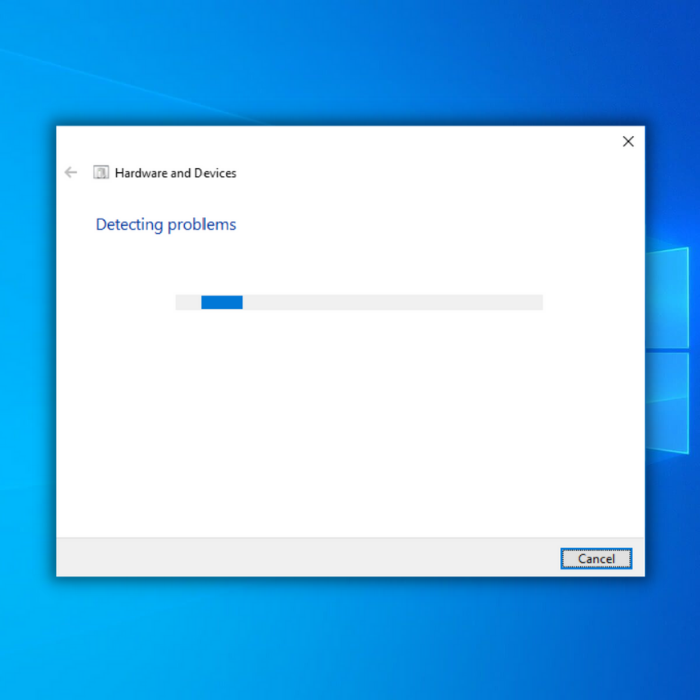
ٻيو طريقو - SFC يا سسٽم فائل چيڪ ڪندڙ کي هلايو
توهان جون ونڊوز او ايس خاصيتون هڪ مفت اوزار جيڪو توهان استعمال ڪري سگهو ٿا اسڪين ۽ فڪس ڪرڻ لاءِ گم ٿيل يا خراب ڊيوائس ڊرائيور ۽ ونڊوز فائلون. Windows SFC استعمال ڪرڻ لاءِ، ھنن قدمن تي عمل ڪريو:
- Open Command Prompt کي دٻائي "ونڊوز" کي دٻايو ۽ "R" کي دٻايو ۽ رن ڪمانڊ ۾ "cmd" ٽائپ ڪريو. ٻئي ”ctrl ۽ شفٽ“ ڪيز کي گڏ رکو ۽ انٽر کي دٻايو. ايڊمنسٽريٽر جي اجازت ڏيڻ لاءِ ايندڙ ونڊو تي "OK" تي ڪلڪ ڪريو.
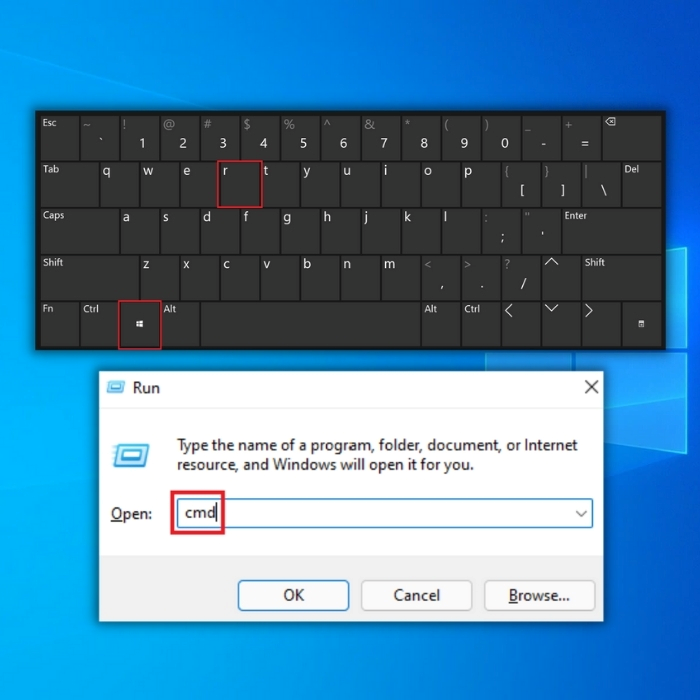
- ڪمانڊ پرامپٽ ۾، ٽائپ ڪريو "sfc /scannow" ۽ پريس ڪريو داخل ڪريو. اسڪين مڪمل ڪرڻ ۽ ڪمپيوٽر کي ٻيهر شروع ڪرڻ لاءِ SFC جو انتظار ڪريو. هڪ دفعو مڪمل ٿي ويو، ونڊوز اپڊيٽ ٽول کي هلايو چيڪ ڪرڻ لاءِ ته ڇا مسئلو حل ٿي ويو آهي.

ٽيون طريقو - ڊيپلائيمينٽ اميج سروسنگ اينڊ مئنيجمينٽ ٽول (DISM) کي هلايو
The DISM اوزار آپريٽنگ سسٽم ۾ محفوظ ٿيل ونڊوز اميجنگ فارميٽ سان مسئلن کي جانچڻ ۽ حل ڪرڻ لاءِ استعمال ڪيو ويندو آهي جيڪو خراب يا گم ٿيل سسٽم فائلن سان مسئلا پيدا ڪري سگهي ٿو. DISM آن لائن صاف ڪرڻ واري تصوير کي انجام ڏيڻ لاءِ، ھيٺ ڏنل قدمن تي عمل ڪريو.
- دٻايو ”ونڊوز“ ڪي ۽ پوءِ ”آر“ کي دٻايو. هڪ ننڍڙي ونڊو ظاهر ٿيندي جتي توهان ٽائيپ ڪري سگهو ٿا “CMD”.
- ڪمانڊپرامپٹ ونڊو کلي ويندي، ان ۾ ٽائپ ڪريو “DISM.exe/Online/Cleanup-image/Restorehealth” ۽ پوءِ “enter” کي دٻايو.
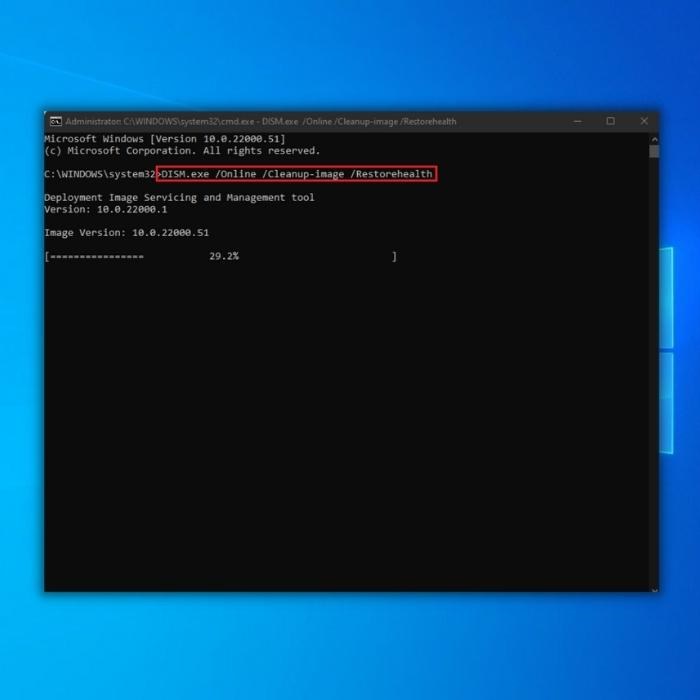
- DISM يوٽيلٽي خراب ٿيل سسٽم جي اسڪيننگ شروع ڪندي. فائلون، ڪنهن به غلطي کي درست ڪريو ۽ خراب ٿيل سسٽم تصوير جي مرمت ڪريو. هڪ دفعو DISM آن لائن صاف ڪرڻ واري تصوير جو عمل مڪمل ٿيو، پنهنجي PC کي ٻيهر شروع ڪريو. ٽاسڪ مئنيجر کوليو ڏسڻ لاءِ ته ڇا غلطي برقرار رهي ٿي.
چوٿون طريقو - ونڊوز چيڪ ڊسڪ ٽول کي هلايو
ونڊس چيڪ ڊسڪ ٽول کي اسڪين ڪيو ۽ پنهنجي پوري هارڊ ڊرائيو کي درست ڪرڻ لاءِ چيڪ ڪريو. امڪاني مسئلا جهڙوڪ خراب سسٽم فائلون. جيتوڻيڪ هن يوٽيلٽي کي مڪمل ٿيڻ ۾ گهڻو وقت لڳي سگهي ٿو، ان تي منحصر آهي ته توهان جي ڊسڪ تي ڪيتريون فائلون آهن، اهو وڌيڪ اهم مسئلن کي روڪڻ لاءِ هڪ وڏو مددگار ثابت ٿي سگهي ٿو.
- دٻايو ”ونڊوز“ توهان جي ڪيبورڊ تي ڪلڪ ڪريو ۽ پوء "R" کي دٻايو. اڳيون، رن ڪمانڊ لائن ۾ "cmd" ٽائپ ڪريو. ٻئي ”ctrl ۽ شفٽ“ ڪيز کي گڏ رکو ۽ انٽر کي دٻايو. ايڊمنسٽريٽر جي اجازت ڏيڻ لاءِ ايندڙ ونڊو تي "OK" تي ڪلڪ ڪريو.
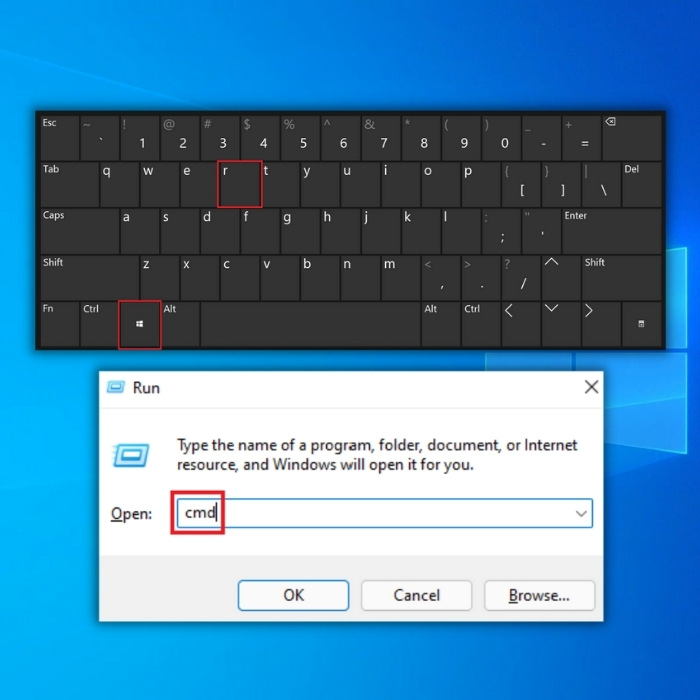
- ٽائيپ ڪريو "chkdsk C: /f ڪمانڊ ۽ انٽر کي دٻايو (C: هارڊ ڊرائيو جي خط سان. توھان چيڪ ڪرڻ چاھيو ٿا).
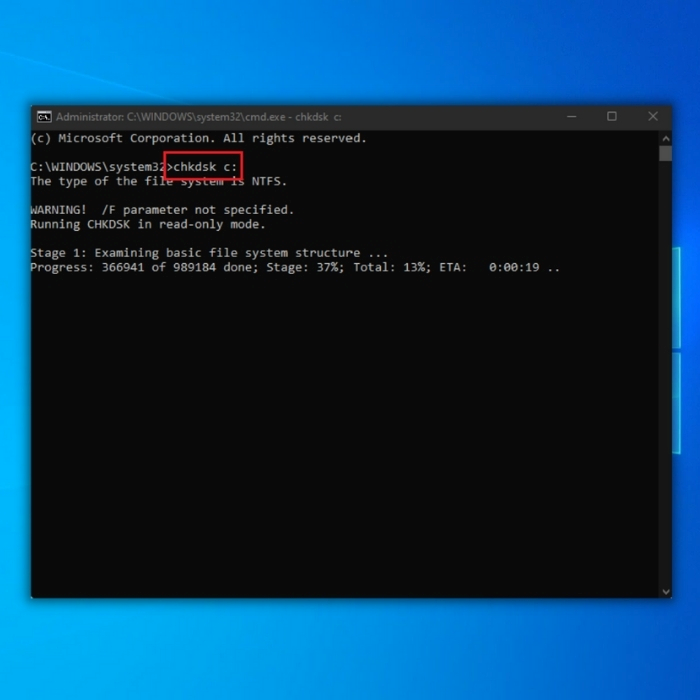
- چڪ ڊسڪ جي مڪمل ٿيڻ لاءِ انتظار ڪريو ۽ پنھنجي ڪمپيوٽر کي وري شروع ڪريو. هڪ دفعو توهان پنهنجو ڪمپيوٽر واپس حاصل ڪيو، ان ڳالهه جي تصديق ڪرڻ لاءِ مشڪلاتي ايپليڪيشن لانچ ڪريو ته ڇا اهو مسئلو حل ٿي ويو آهي.
پنجون طريقو - ونڊوز اپڊيٽ ٽول کي هلايو
پراڻو ونڊوز فائلون شايد BSOD جي غلطين جو سبب بڻجن. جيئن ته بليو اسڪرين جي غلطي"نازڪ عمل مري ويو." توھان جي سسٽم کي اپڊيٽ رکڻ لاءِ، توھان کي هلائڻ گھرجي ونڊوز اپڊيٽ ٽول نئين ونڊوز اپڊيٽ ڊائون لوڊ ۽ انسٽال ڪرڻ لاءِ. جيڪڏهن ونڊوز ڪنهن به نئين تازه ڪاري کي ڳولي ٿو، اهو خودڪار طريقي سان اپڊيٽ ڊائون لوڊ ۽ انسٽال ڪندو.
- پنهنجي ڪيبورڊ تي "ونڊوز" کي دٻايو ۽ "R" کي دٻايو رن لائن ڪمانڊ کي آڻڻ لاء ۽ ٽائپ ڪريو " ڪنٽرول اپ ڊيٽ“ ۽ انٽر کي دٻايو.
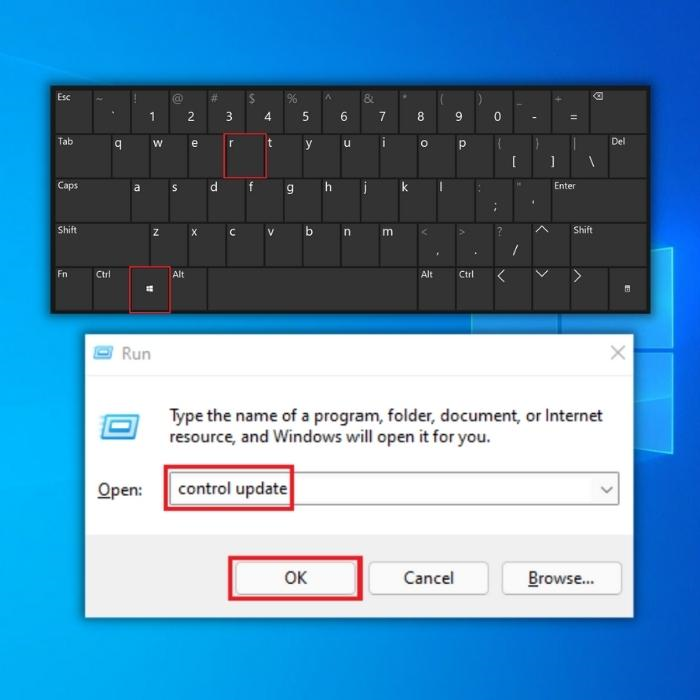
- ونڊوز اپڊيٽ ونڊو ۾ ”چيڪ فار اپڊيٽ“ تي ڪلڪ ڪريو. جيڪڏهن ڪا به تازه ڪاري موجود نه آهي ته توهان کي هڪ پيغام حاصل ڪرڻ گهرجي "توهان تاريخ تائين آهيو"
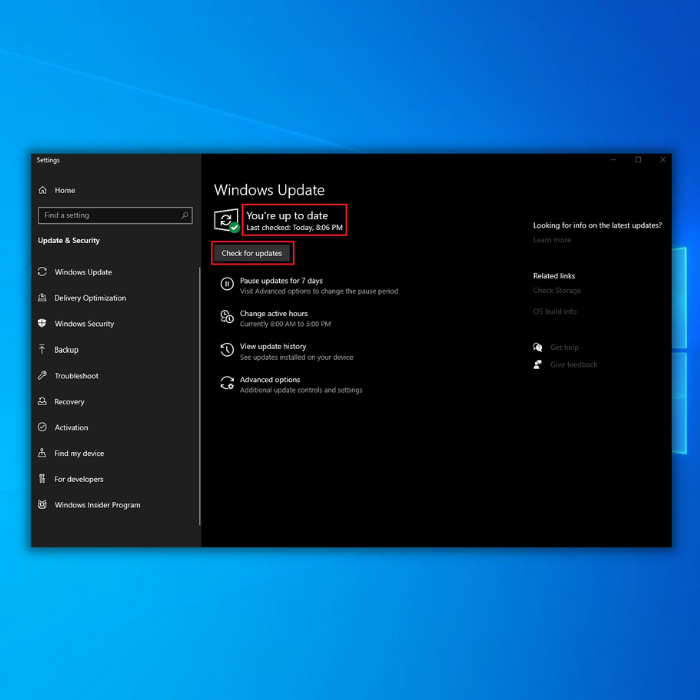
- جيڪڏهن ونڊوز اپڊيٽ ٽول نئين تازه ڪاري ڳولي، ان کي انسٽال ڪرڻ ڏيو ۽ ان جي مڪمل ٿيڻ جو انتظار ڪريو. توهان کي شايد توهان جي ڪمپيوٽر کي ٻيهر شروع ڪرڻ جي ضرورت پوندي ان کي انسٽال ڪرڻ لاءِ ۽ ممڪن طور تي نازڪ پروسيس ڊيڊ غلطي کي درست ڪرڻ لاءِ.
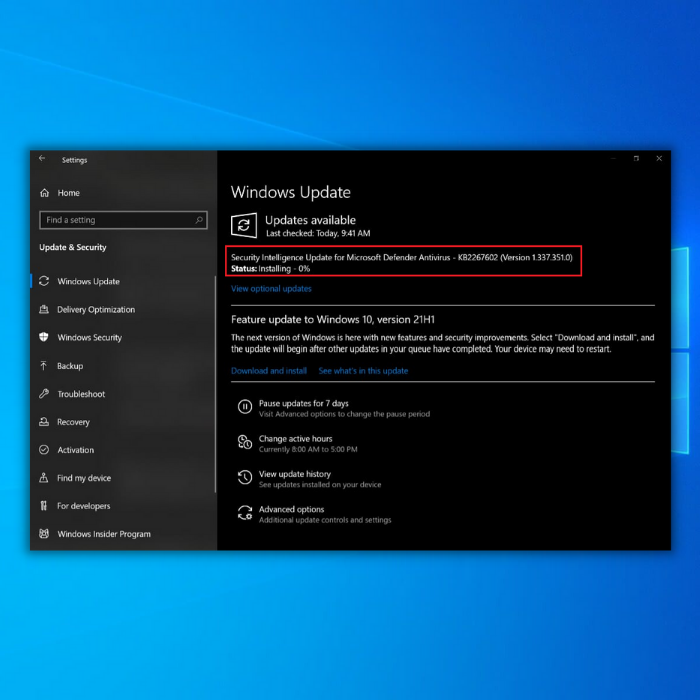
4. هڪ دفعو اپڊيٽ مڪمل ٿي وڃي ته ان کي سڀني ڊرائيورن کي اپڊيٽ ڪرڻ گهرجي، ڪمپيوٽر کي ريسٽارٽ ڪريو ۽ مشاهدو ڪيو ته ڇا توهان اڃا تائين نازڪ پروسيس ڊيڊ ايرر کي منهن ڏيندا.
- پڻ ڏسو: 4 Sure-Fire KERNEL_MODE_HEAP_CORRUPTION غلطي کي درست ڪرڻ جا طريقا Windows 10
ڇھون طريقو - ھڪ صاف بوٽ انجام ڏيو
توھان کي اھو معلوم ڪرڻ لاءِ صاف بوٽ انجام ڏيڻ جي ضرورت پوندي ته غلطي پيغام جو سبب ڇا آھي ”نازڪ عمل مري ويو ” مسئلو تقريبن هميشه ٽئين پارٽي جي پروگرام جي ڪري يا پروگرام شروع ڪرڻ جي هڪ سيريز جي ڪري آهي. سڀني شروعاتي ايپليڪيشنن کي غير فعال ڪرڻ ۽ ٻيهر چالو ڪرڻ هڪ وقت ۾ تنگ ڪرڻ جو سٺو طريقو آهيمسئلو.
کلين بوٽ ڪرڻ سان، توهان غير مائڪروسافٽ سروسز کي بند ڪري ڇڏيندا صرف ضروري خدمتون ڇڏينديون جيڪي ونڊوز هلائڻ لاءِ گهربل هونديون آهن.
هن قدم کي انجام ڏيڻ لاءِ، توهان کي ڪجهه تبديل ڪرڻو پوندو. سسٽم ڪنفيگريشن ونڊو ۾ سيٽنگون. ائين ڪرڻ لاءِ هيٺ ڏنل قدمن تي عمل ڪريو:
- توهان جي ڪي بورڊ تي، ونڊوز + آر ڪي کي دٻايو.
- هڪ دفعو رن ڊائلاگ باڪس ظاهر ٿئي ٿو، ٽائپ ڪريو "msconfig" ۽ پوءِ ڪلڪ ڪريو ٺيڪ. .
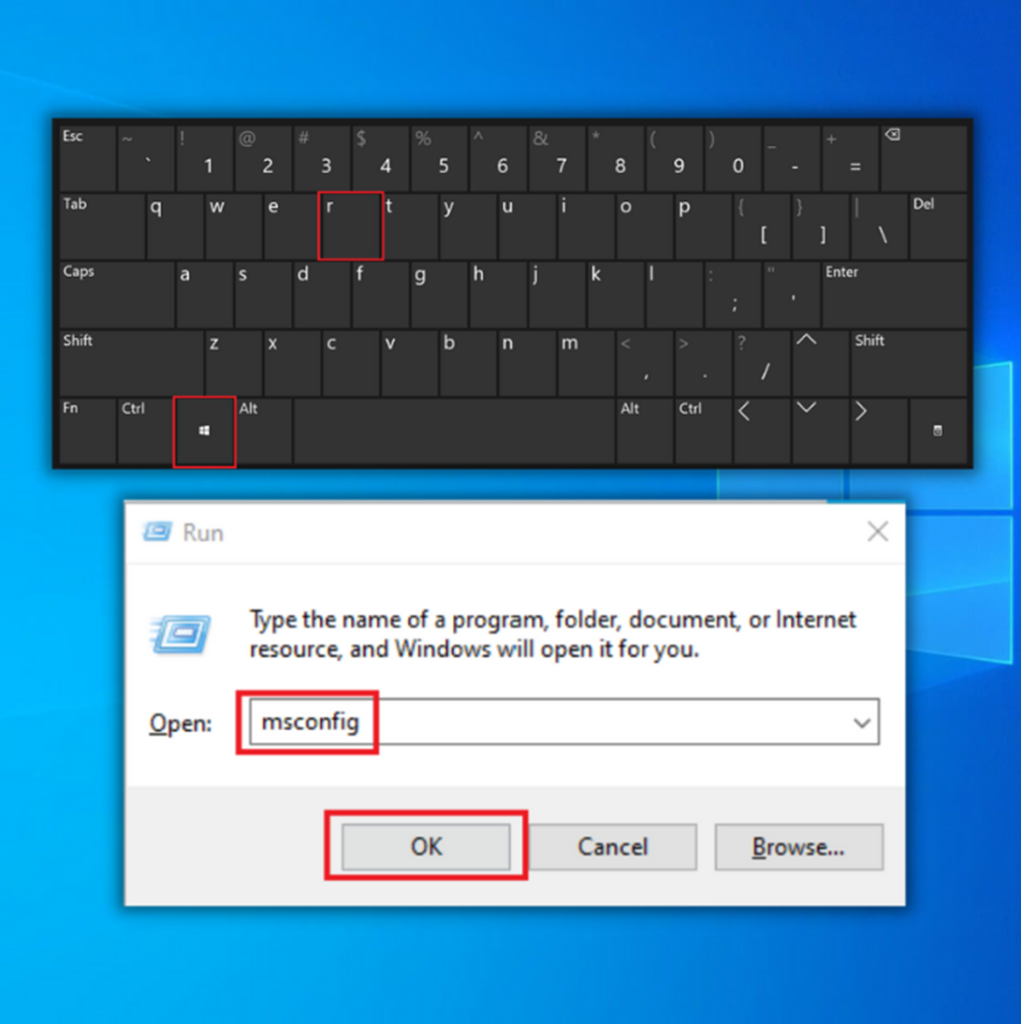
- سروسز ٽئب سيڪشن کي ڳولھيو ۽ چيڪ ڪريو سڀني Microsoft خدمتن کي لڪايو باڪس.
- سڀني کي ختم ڪرڻ واري بٽڻ تي ڪلڪ ڪريو ۽ پوء لاڳو ڪريو بٽڻ کي منتخب ڪريو.
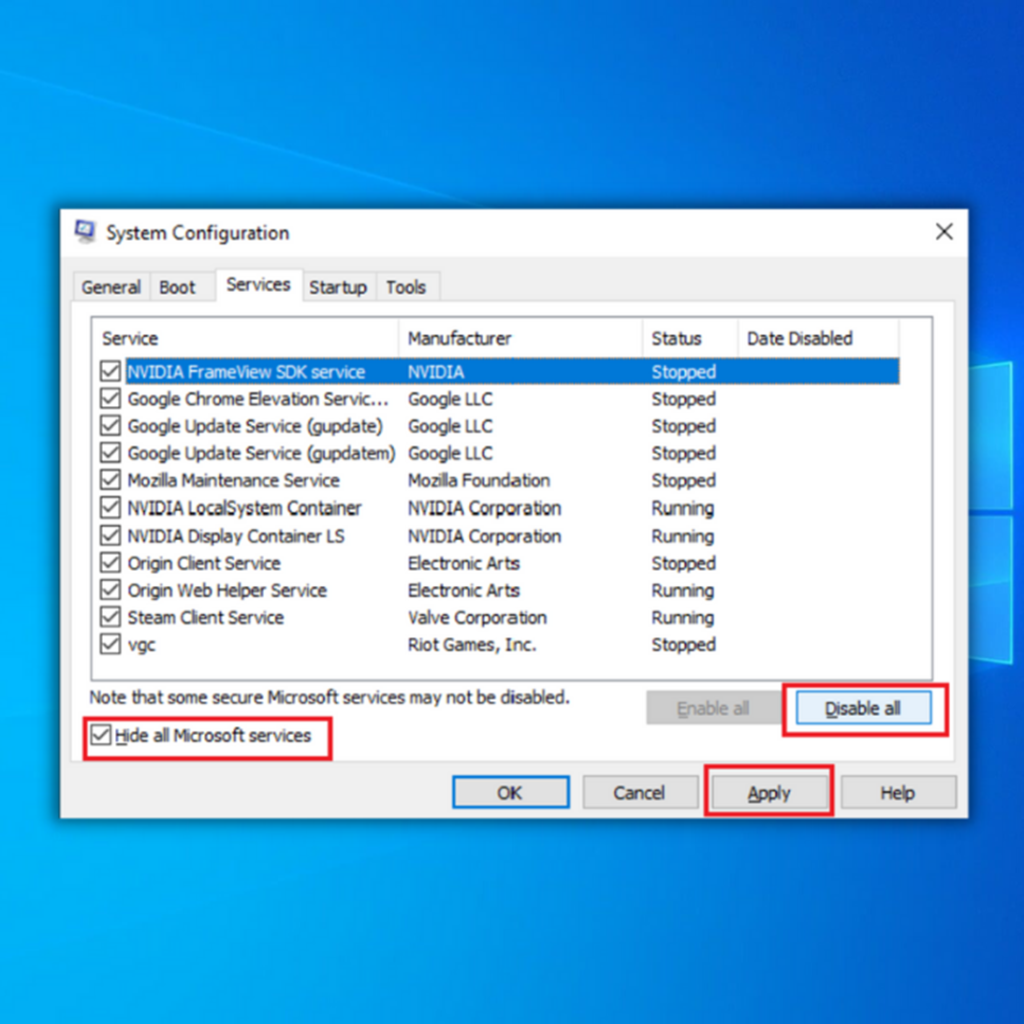
- اڳيون، شروعاتي ٽئب تي وڃو ۽ چونڊيو ٽاسڪ مئنيجر کوليو لنڪ توهان جي شروعاتي سيٽنگن کي تبديل ڪرڻ لاءِ. بٽڻ.
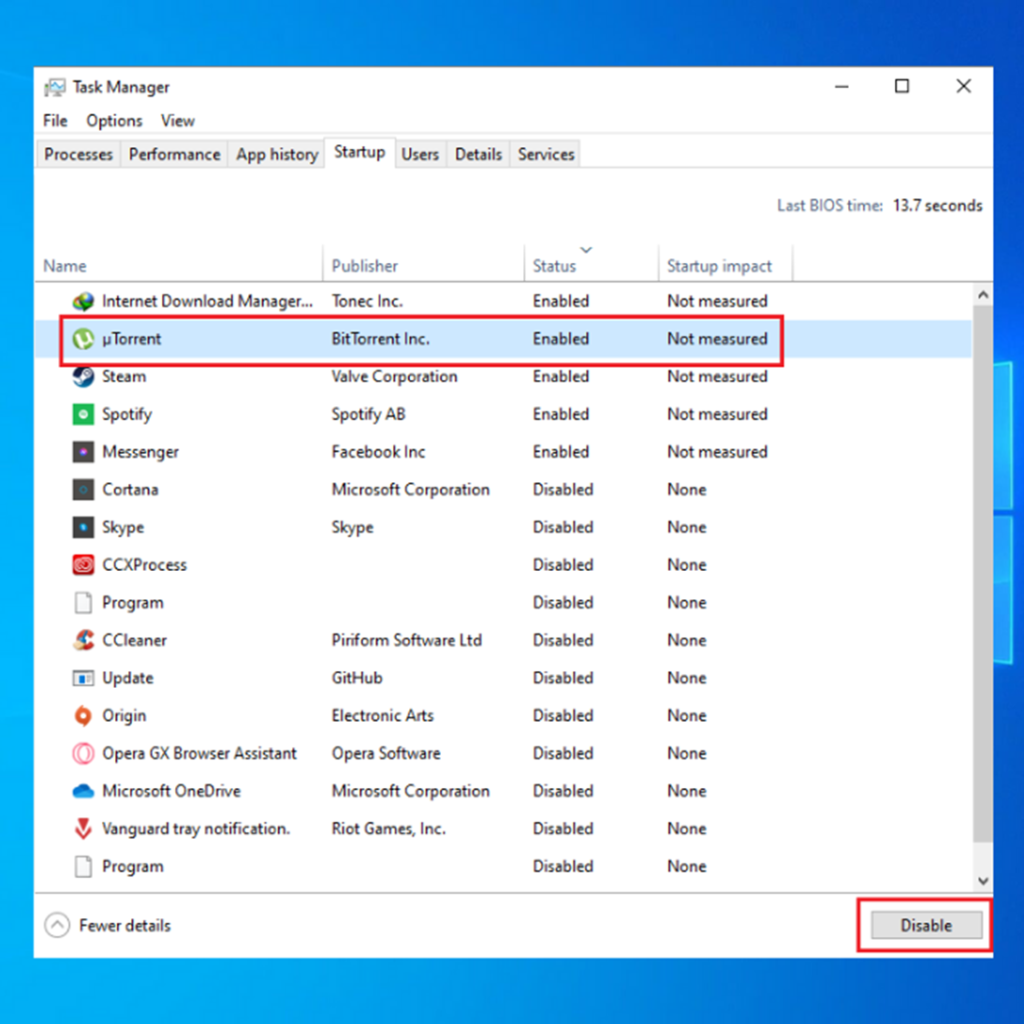
- پنهنجي ڪمپيوٽر کي ريسٽارٽ ڪريو ۽ چيڪ ڪريو ته ڇا اسٽاپ ڪوڊ نازڪ عمل مري ويو BSOD جي غلطي کي درست ڪيو ويو آهي.
فائنل لفظ
قطع نظر ته BSOD سان ڪهڙي غلطي اچي ٿي، ان کي فوري طور تي درست ڪرڻ تمام ضروري آهي. ان کي ڇڏي وڃڻ سان مستقبل ۾ وڌيڪ سخت مسئلا پيدا ٿي سگهن ٿا. اسان جي گائيڊ کي درست ڪرڻ جي پڪ ڪريو Windows 10 BSOD غلطي “نازڪ عمل مري ويو.”

